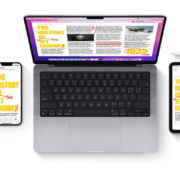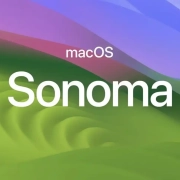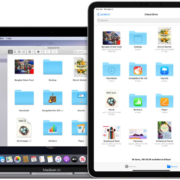Sincronización de Dispositivos Apple: Consejos para una Experiencia Fluida en 2024
La sincronización de dispositivos es fundamental para aprovechar al máximo tu ecosistema de productos Apple. En 2024, mantener todos tus dispositivos sincronizados es más fácil que nunca, gracias a una serie de consejos y trucos que te ayudarán a mantener una experiencia fluida y sin problemas. En esta entrada, te ofrecemos una guía detallada sobre cómo sincronizar tus dispositivos Apple de manera efectiva, desde la configuración inicial hasta la gestión avanzada de datos en la nube.
1. Configuración Inicial de Sincronización
La configuración inicial de sincronización es el primer paso para asegurarte de que todos tus dispositivos Apple estén correctamente vinculados y compartan datos de manera efectiva.
- Ejemplo:
- Al configurar un nuevo dispositivo Apple, asegúrate de iniciar sesión con la misma ID de Apple que utilizas en tus otros dispositivos para habilitar la sincronización automática de datos y configuraciones.
2. Gestión de Datos en iCloud
Utilizar iCloud para almacenar y sincronizar datos entre tus dispositivos Apple es una forma conveniente de mantener tu información actualizada y accesible en todo momento.
- Ejemplo:
- Configura iCloud Drive para sincronizar automáticamente archivos y documentos entre tus dispositivos, asegurándote de que siempre tengas acceso a la información más reciente.
3. Uso de Servicios de Sincronización Integrados
Aprovecha los servicios de sincronización integrados en las aplicaciones de Apple, como Mail, Calendario y Notas, para mantener tus datos organizados y actualizados en todos tus dispositivos.
- Ejemplo:
- Utiliza la función de sincronización de iCloud en la aplicación de Calendario para asegurarte de que tus citas y eventos estén siempre actualizados en todos tus dispositivos.
4. Sincronización de Fotos y Videos
Gestionar y sincronizar tu biblioteca de fotos y videos en todos tus dispositivos Apple es crucial para garantizar que siempre tengas acceso a tus recuerdos más preciados.
- Ejemplo:
- Configura la Fototeca de iCloud para sincronizar automáticamente tus fotos y videos entre tus dispositivos, permitiéndote acceder a ellos desde cualquier lugar y en cualquier momento.
5. Sincronización de Música y Contenido Multimedia
Sincronizar tu biblioteca de música y contenido multimedia en todos tus dispositivos Apple te permite disfrutar de tu entretenimiento favorito donde quiera que vayas.
- Ejemplo:
- Utiliza Apple Music para sincronizar automáticamente tus listas de reproducción y canciones favoritas entre tus dispositivos, asegurándote de tener acceso a tu música en todo momento.
6. Sincronización de Contactos y Datos de Contacto
Mantener tus contactos y datos de contacto sincronizados en todos tus dispositivos Apple te ayuda a mantener tus redes sociales y profesionales actualizadas y accesibles en todo momento.
- Ejemplo:
- Habilita la sincronización de contactos en iCloud para asegurarte de que tus contactos estén siempre actualizados en todos tus dispositivos, facilitando la comunicación y la colaboración.
7. Gestión de Dispositivos en la Aplicación “Buscar”
Utiliza la aplicación “Buscar” para gestionar y localizar todos tus dispositivos Apple de forma rápida y sencilla.
- Ejemplo:
- Utiliza la función “Buscar mi iPhone” para localizar y gestionar todos tus dispositivos Apple desde un solo lugar, asegurándote de que estén siempre protegidos y seguros.
8. Uso de Compartir en Familia
Aprovecha la función Compartir en Familia para compartir contenido, aplicaciones y servicios entre todos los miembros de tu familia, garantizando una experiencia compartida y cohesionada.
- Ejemplo:
- Configura Compartir en Familia para compartir compras de iTunes, App Store y Apple Music con tu familia, permitiéndoles acceder a contenido compartido y disfrutar de una experiencia unificada.
9. Sincronización de Dispositivos de Terceros
Además de los dispositivos Apple, asegúrate de que tus dispositivos de terceros estén correctamente sincronizados y conectados a tu ecosistema de productos Apple.
- Ejemplo:
- Utiliza la aplicación correspondiente del fabricante para sincronizar tus dispositivos de terceros, como auriculares inalámbricos o dispositivos de domótica, con tu iPhone, iPad o Mac.
10. Seguridad y Privacidad en la Sincronización
Mantén la seguridad y la privacidad de tus datos durante la sincronización asegurándote de configurar opciones de seguridad adicionales, como la autenticación de doble factor y cifrado de extremo a extremo.
- Ejemplo:
- Activa la autenticación de doblo factor en tu ID de Apple para agregar una capa adicional de seguridad a tus datos durante la sincronización entre dispositivos.
Con estos consejos para una experiencia fluida de sincronización de dispositivos Apple en 2024, estarás en el camino correcto para mantener todos tus dispositivos perfectamente sincronizados y aprovechar al máximo tu ecosistema de productos Apple. ¡Sigue estos consejos y disfruta de una experiencia sin problemas en todos tus dispositivos actuales o nuevos!